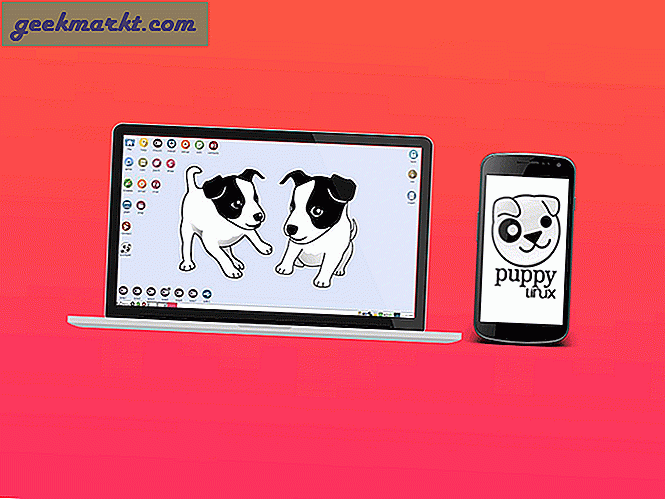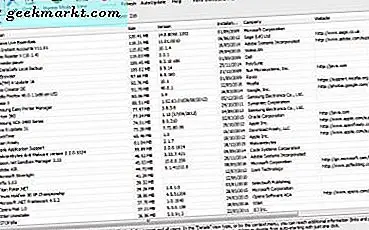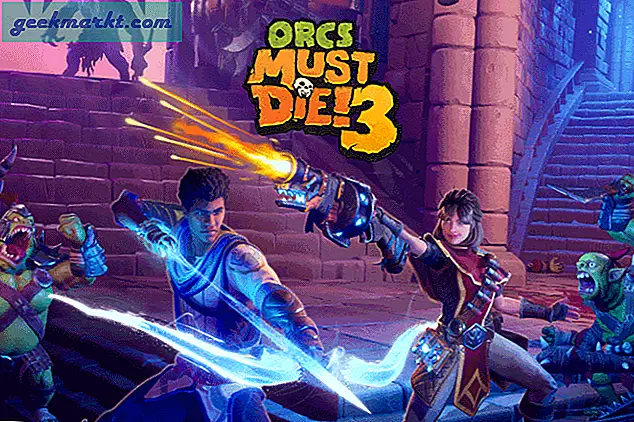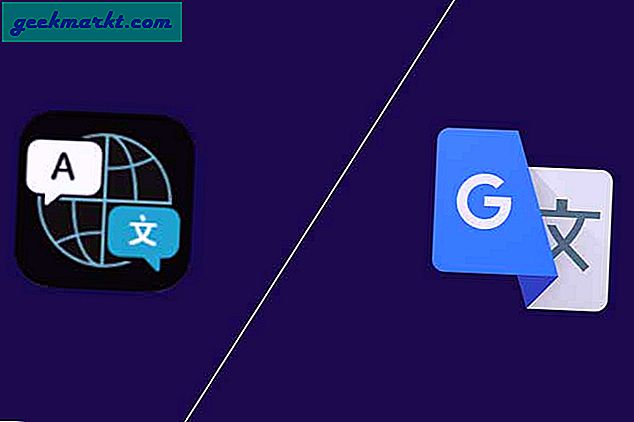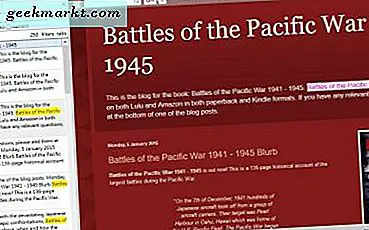
Wenn Sie mehr als 10 Webseiten in Ihrem Browser geöffnet haben, wäre es praktisch, ein Suchwerkzeug für sie zu haben. In Firefox, Chrome und Opera sind jedoch keine Tab-Suchoptionen enthalten. Folglich gibt es eine Vielzahl von Erweiterungen für diese Browser, mit denen Sie Seiten in einer überfüllten Tab-Leiste ein wenig schneller suchen und finden können.
Tabs in Google Chrome suchen
Um in Google Chrome nach Seiten zu suchen, fügen Sie hier Quick Tabs zu diesem Browser hinzu. Dies ist eine Erweiterung, die Ihnen eine Liste aller geöffneten Seitenregisterkarten bietet und Lesezeichensuchoptionen enthält. Wenn Sie diese Option zu Chrome hinzugefügt haben, können Sie in der Symbolleiste eine Schaltfläche für Schnellregisterkarten auswählen. Dazu gehört eine Zahl, die hervorhebt, wie viele Tabs im Browser geöffnet sind.
Drücken Sie diese Taste, um das direkt darunter angezeigte Menü zu öffnen. Das listet alle Seiten in der Tab-Leiste auf, und sie werden mit dem zuletzt geöffneten geöffnet. Sie können die Seiten öffnen, indem Sie auf die Registerkarten im Menü klicken.
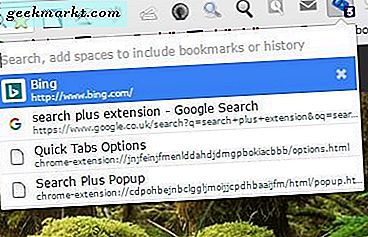
Um Tabulatoren zu suchen, geben Sie ein Schlüsselwort in das Textfeld ein. Das wird Registerkarten finden, die dem Schlüsselwort entsprechen. Es wird auch Lesezeichen finden, und sie sind unter den folgenden Seiten aufgelistet.
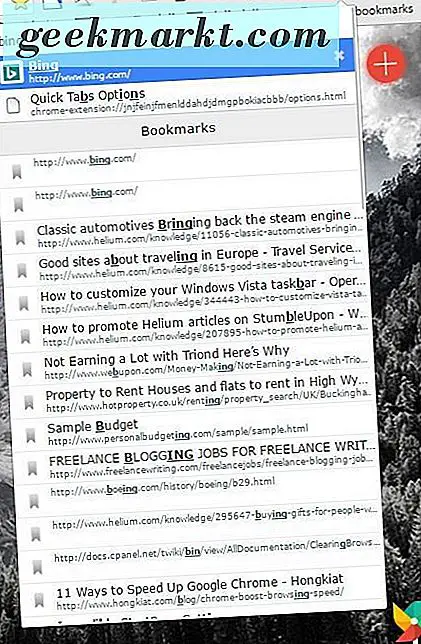
Sie können die Seite im oberen Bereich des Menüs schließen, indem Sie bei geöffneten Schnellzugriffstasten Strg + Alt + D drücken. Dadurch wird die Registerkarte geschlossen und in einer kürzlich geschlossenen Liste von Seiten im Menü wie folgt gespeichert. Sie können geschlossene Registerkarten erneut öffnen, indem Sie sie von dort auswählen.
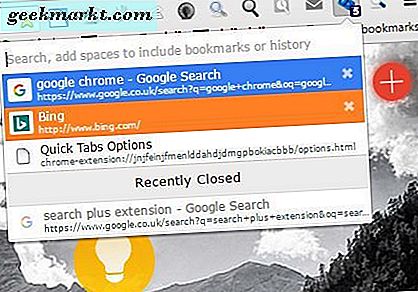
Klicken Sie mit der rechten Maustaste auf die Schaltfläche Quick Tabs, und wählen Sie Optionen, um die folgende Registerkarte zu öffnen. Dazu gehören verschiedene Anzeige- und Suchoptionen für das Menü. Darüber hinaus können Sie auch die Verknüpfung für die nächste Registerkarte anpassen. Klicken Sie unten auf der Seite auf Änderungen anwenden, um die Einstellungen zu speichern.
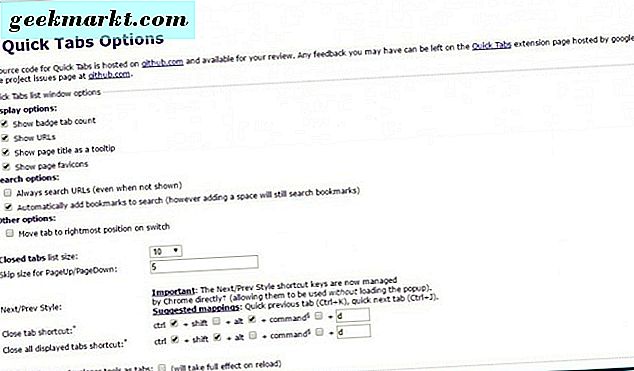
Search Plus ist eine alternative Chrome-Erweiterung zum Suchen von Tabs mit. Sie können es von hier installieren. Klicken Sie dann in der Symbolleiste auf die Schaltfläche Suchen, um das Popup-Fenster im folgenden Schnappschuss zu öffnen.
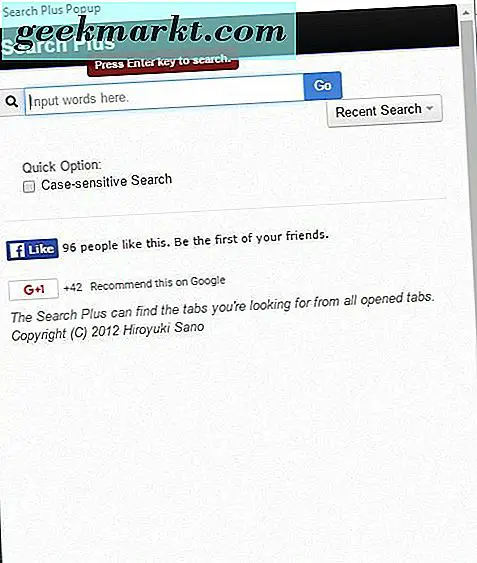
Geben Sie einige Suchbegriffe in das Suchfeld ein und drücken Sie die Go- Taste. Es zeigt Ihnen dann offene Seiten, die am besten mit der Suchanfrage übereinstimmen. Klicken Sie auf Alle Registerkarten, um eine vollständige Liste aller Seiten in der Registerkartenleiste zu öffnen. Klicken Sie auf die Schaltfläche Sortieren nach, um die aufgelisteten Registerkarten nach Titel, URL oder geöffneter Zeit zu sortieren.
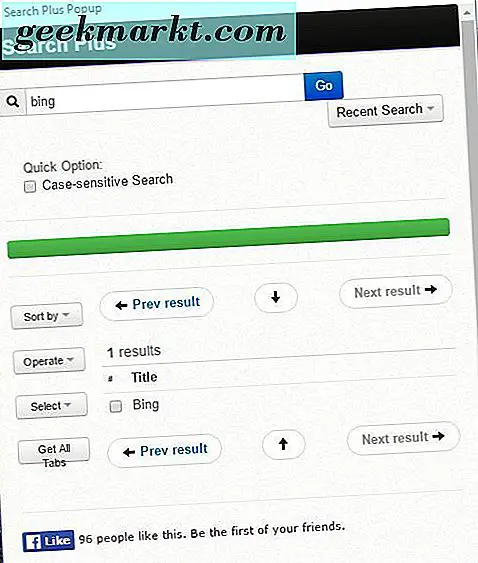
Das Fenster enthält auch eine praktische Schaltfläche " Letzte Suche" . Wählen Sie diese Option, um eine Liste der zuletzt eingegebenen Schlüsselwörter zu öffnen. So können Sie bei Bedarf Schlüsselwörter und Suchanfragen auswählen, anstatt sie erneut einzugeben.
Tabs in Firefox suchen
Es gibt einige gute Tab-Suche-Add-Ons für Firefox. Einer davon ist Hugo Search All Tabs, mit dem Sie den Seiteninhalt nach passenden Keywords durchsuchen können. Dies ist die Download-Seite des Add-ons, und wenn Sie sie dem Browser hinzugefügt haben, müssen Sie das Symbol auf die Symbolleiste ziehen. Klicken Sie auf " Öffnen" > " Anpassen" und ziehen Sie die Schaltfläche auf die Symbolleiste. Klicken Sie auf diese Schaltfläche, um die Suchseitenleiste im folgenden Schnappschuss zu öffnen.
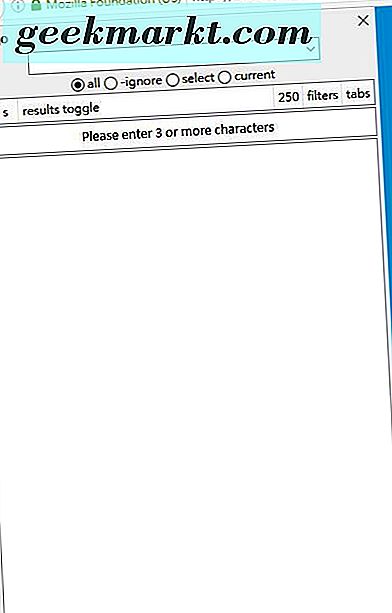
Dieses Add-on funktioniert mehr wie das Such- Tool in MS Word. Wenn Sie ein Keyword in das Suchfeld eingeben, werden alle geöffneten Seitenregisterkarten angezeigt, die dieses Keyword enthalten. Die Seitenleiste hebt alle gefundenen Registerkarten hervor und listet alle übereinstimmenden Schlüsselwörter auf, die die Seite enthält, wie unten gezeigt. Klicken Sie auf die hervorgehobenen Keywords, um die Tabs an einer bestimmten Stelle auf der Seite zu öffnen.
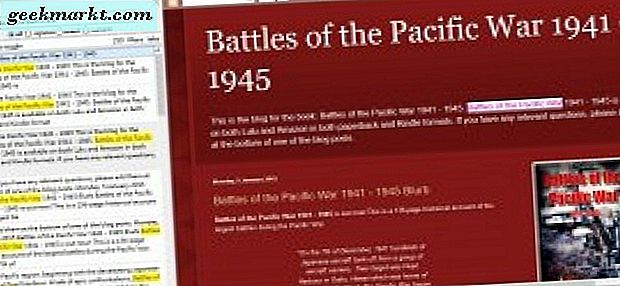
Um weitere Optionen auszuwählen, geben Sie "about: addons" in das URL-Feld ein und drücken Sie die Eingabetaste. Klicken Sie dann auf die Schaltfläche Optionen für die Erweiterung Hugo Search All Tabs, um das Fenster direkt darunter zu öffnen. Dort können Sie den Standard-Hotkey für die Sidebar des Add-ons anpassen, indem Sie die Registerkarte Tastatur auswählen. Klicken Sie dann auf "Hugo-Bedienfeld öffnen", drücken Sie den neuen Hotkey und wählen Sie " Anwenden" > " OK" .
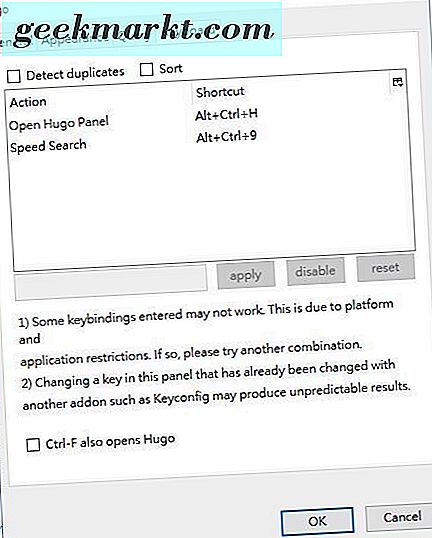
Um grundlegendere Suchen von Seitenregisterkartentiteln durchzuführen, fügen Sie den Helper All Tabs zu Firefox hinzu. Dies ist eine Erweiterung, die das Firefox-Menü Alle Registerkarten anzeigen um Suchoptionen erweitert. Klicken Sie hier, um die Download-Seite auf der Mozilla-Site zu öffnen. Öffnen Sie dann mindestens sieben oder mehr Seiten in Firefox, so dass Sie das Menü Alle Registerkarten auswählen auswählen können, das im folgenden Schnappschuss angezeigt wird.
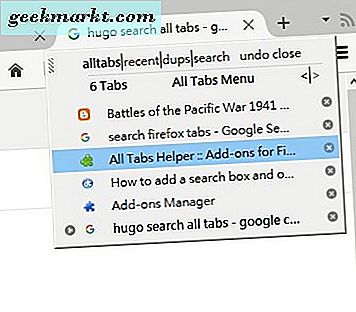
Das zeigt Ihnen eine Liste aller Ihrer geöffneten Tabs, und es wird nun auch eine Suchoption enthalten. Klicken Sie auf Suche, um das Textfeld direkt darunter zu öffnen. Aktivieren Sie das Kontrollkästchen Titel, um die Suche auf Seitentitel zu begrenzen und eine Suchanfrage einzugeben. Dann werden Tabs mit passenden Keywords gefunden und aufgelistet.
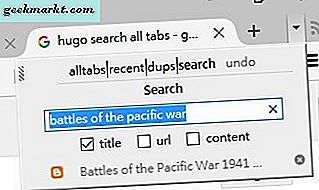
Das Add-On verfügt über zahlreiche Hotkeys, die Sie drücken können, wenn das ATH-Panel geöffnet ist (sie funktionieren nicht, wenn das Panel geschlossen ist). Klicken Sie auf der Seite about: addons auf die Schaltfläche All Tabs Helper Options, um das folgende Fenster zu öffnen, und wählen Sie die Registerkarte Keybindings, die alle Hotkeys auflistet. Sie können die Hotkeys von dort anpassen, indem Sie sie auswählen, alternative Tastaturkürzel drücken und dann auf die Schaltfläche "Anwenden" klicken.
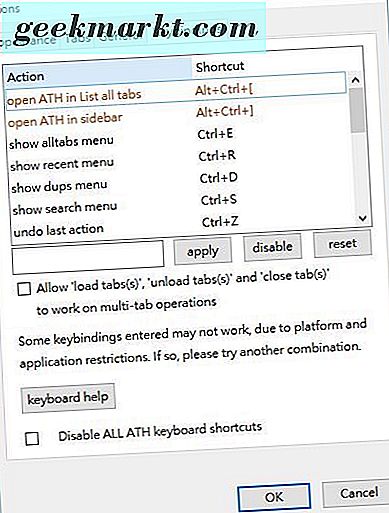
Tabs in Oper suchen
Opera hat auch ein paar Erweiterungen, mit denen Sie Seitenregisterkarten durchsuchen können. Eine davon ist The Switcher, die Sie installieren können, indem Sie diese Seite öffnen und auf + Add to Opera klicken. Wenn Sie viele Seiten geöffnet haben, können Sie jetzt die Schaltfläche Schalter in der Symbolleiste drücken, um das Suchfeld darunter zu öffnen.
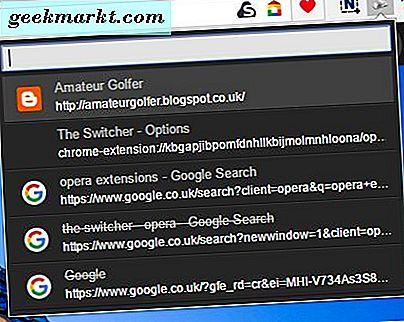
In diesem Menü werden alle geöffneten Seiten mit Ausnahme der derzeit ausgewählten Seiten angezeigt. Es listet die zuletzt geöffneten Tabs näher oben auf. Klicken Sie auf die dort aufgelisteten Tabs, um zwischen den Seiten zu wechseln.
Geben Sie eine Suchanfrage in das Textfeld ein, um nach einer bestimmten Seitenregisterkarte zu suchen. Die Tabs, die am besten mit dem eingegebenen Keyword übereinstimmen, werden dann oben im Menü aufgelistet. Das Suchtool filtert Seiten heraus, die nicht mit dem Keyword übereinstimmen
Beachten Sie, dass die Erweiterung auch kürzlich geschlossene Registerkarten enthält. Sie sind mit einem Durchschlag-Effekt hervorgehoben. So können Sie kürzlich geschlossene Seiten aus dem Menü schnell wieder öffnen.
Der Umschalter zeigt standardmäßig 10 geschlossene Registerkarten an. Sie können diese Nummer jedoch erhöhen, indem Sie mit der rechten Maustaste auf die Schaltfläche der Erweiterung klicken und Optionen auswählen. Dadurch wird die unten abgebildete Seite geöffnet, in der Sie einen alternativen Wert im Textfeld Merken von geschlossenen Tabs eingeben können.
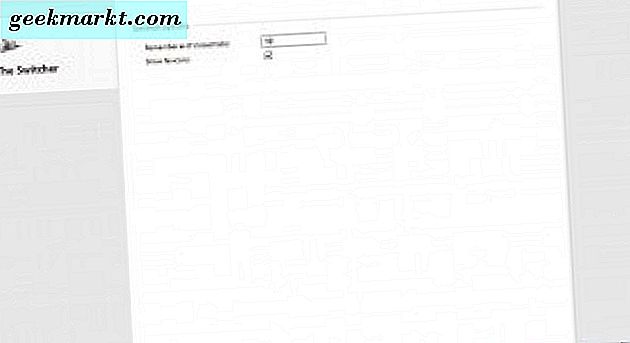
Bis Google und Co. einige Tab-Suchtools zu ihren Browsern hinzufügen, werden diese Erweiterungen sicherlich nützlich sein. Mit ihnen können Sie jetzt schnell die gesuchten Seiten finden, wenn Sie in Chrome, Opera oder Firefox viele Tabs geöffnet haben. Hugo Search All Tabs und All Tabs Helper ermöglichen Ihnen auch, den Seiteninhalt in Firefox zu durchsuchen.